华为手机助手虽然是一款帮助手机的软件,但不少功能也需要连接电脑才可以使用,下面就是关于华为手机助手连接电脑的方法教程了,有需要的小伙伴可以来看看吧。
华为手机助手连接电脑的方法教程
1、将手机用数据线与电脑连接,打开电脑中的华为手机助手应用进入
2、调出手机的通知栏,点击USB连接方式的提示。
3、点击“传输照片”的选项。
4、等待电脑安装驱动,当手机弹出是否允许hisuite通过HDB连接设备的提示时勾选始终允许,点击确定。
5、点击已在手机上确认。
6、点击确定完成安装。
华为手机助手怎么传文件?很多小伙伴可能还不是很清楚吧,下面就是关于华为手机助手传文件的方法教程了,感兴趣的小伙伴赶快来看看吧。
华为手机助手传文件的方法教程
1、第一步,毫无疑问就是要连接手机了,没连上手机一切都是白谈
2、打开华为手机助手,点击我的设备选项或者首页的图片、视频等
3、进入这个界面,左边的功能栏就是手机文件所在了,一般文件都会在SD卡中,图片,视频就好找,可以直接识别出来,有专门的栏目
4、想要传文件,直接把电脑中的电脑拉到SD卡的文件夹中即可
以上就是关于华为手机助手怎样备份文件密码的全部内容了, 希望能够帮助到各位小伙伴。想了解更多相关的内容各位可以关注,会一直给各位玩家们带来软件教程!如果你对此文章存在争议,可在评论区留言和玩家们一起讨论。
有很多小伙伴不知道华为手机助手怎么下载铃声导入,下面就一起看看查看方法教程吧,希望能帮到你!
1、首先就是先连接手机,USB连接或者无线连接都可以
2、连接完成之后,点击我的设备,选择文件管理下的SD卡
3、找到SD卡中的misic文件夹,将下载来的铃声文件拉入这个文件夹即可。还不知道音乐文件夹的小伙伴可以看这里了: 华为手机助手导入音乐文件在哪里看
4、然后在手机上选择设置》设备》声音》卡1来电铃声》,点击确定。
5、选择刚才下载的音乐文件选中后,按确定。
最近的华为手机助手更新之后增加了加密备份功能,怎么设置华为手机助手备份文件密码呢?接下来就为大伙讲述华为手机助手备份文件密码教程内容,希望可以帮助到有需要的朋友。
1、首先将手机与电脑连接,可以选择USB有线连接,然后打开华为手机助手
2、选择软件首页的数据备份,进入备份阶段
网络通讯
42.70MB
媒体音乐
34.24MB
时尚购物
34.09MB
金融理财
46.43MB
小说阅读
69.30MB
成长教育
111.39MB
住宿驿站
27.77MB
41.54MB
摄影美学
41.66MB
棋牌扑克
211.83MB
角色扮演
268.20MB
休闲益智
45.91MB
145.30MB
73.84MB
141.71MB
传奇三国
201.42MB
85.64MB
战争塔防
68.28MB
渝ICP备20008086号-39 违法和不良信息举报/未成年人举报:linglingyihcn@163.com
CopyRight©2003-2018 违法和不良信息举报(12377) All Right Reserved
如何与电脑连接华为手机助手
华为手机助手虽然是一款帮助手机的软件,但不少功能也需要连接电脑才可以使用,下面就是关于华为手机助手连接电脑的方法教程了,有需要的小伙伴可以来看看吧。
华为手机助手连接电脑的方法教程
1、将手机用数据线与电脑连接,打开电脑中的华为手机助手应用进入
2、调出手机的通知栏,点击USB连接方式的提示。
3、点击“传输照片”的选项。
4、等待电脑安装驱动,当手机弹出是否允许hisuite通过HDB连接设备的提示时勾选始终允许,点击确定。
5、点击已在手机上确认。
6、点击确定完成安装。
华为手机助手轻松实现文件传输
华为手机助手怎么传文件?很多小伙伴可能还不是很清楚吧,下面就是关于华为手机助手传文件的方法教程了,感兴趣的小伙伴赶快来看看吧。
华为手机助手传文件的方法教程
1、第一步,毫无疑问就是要连接手机了,没连上手机一切都是白谈
2、打开华为手机助手,点击我的设备选项或者首页的图片、视频等
3、进入这个界面,左边的功能栏就是手机文件所在了,一般文件都会在SD卡中,图片,视频就好找,可以直接识别出来,有专门的栏目
4、想要传文件,直接把电脑中的电脑拉到SD卡的文件夹中即可
以上就是关于华为手机助手怎样备份文件密码的全部内容了, 希望能够帮助到各位小伙伴。想了解更多相关的内容各位可以关注,会一直给各位玩家们带来软件教程!如果你对此文章存在争议,可在评论区留言和玩家们一起讨论。
华为手机助手:轻松下载铃声并导入教程!
有很多小伙伴不知道华为手机助手怎么下载铃声导入,下面就一起看看查看方法教程吧,希望能帮到你!
1、首先就是先连接手机,USB连接或者无线连接都可以
2、连接完成之后,点击我的设备,选择文件管理下的SD卡
3、找到SD卡中的misic文件夹,将下载来的铃声文件拉入这个文件夹即可。还不知道音乐文件夹的小伙伴可以看这里了: 华为手机助手导入音乐文件在哪里看
4、然后在手机上选择设置》设备》声音》卡1来电铃声》,点击确定。
5、选择刚才下载的音乐文件选中后,按确定。
《华为手机助手》创意方式,轻松备份文件 焦点鲜明的标题
最近的华为手机助手更新之后增加了加密备份功能,怎么设置华为手机助手备份文件密码呢?接下来就为大伙讲述华为手机助手备份文件密码教程内容,希望可以帮助到有需要的朋友。
华为手机助手备份文件密码的方法
1、首先将手机与电脑连接,可以选择USB有线连接,然后打开华为手机助手
2、选择软件首页的数据备份,进入备份阶段
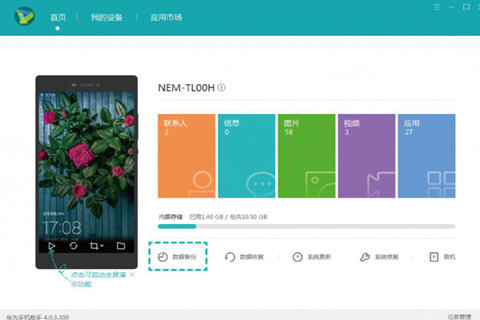
3、选择需要备份的数据,需要全部备份的点击全选按钮即可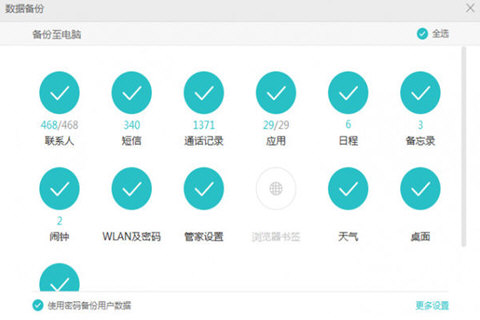
4、在备份的时候就可以设置备份文件的密码了,在设置密码的同时还能设置问题来提醒自己密码,可以设置特殊人的生日和一些自己才能说得出的答案即可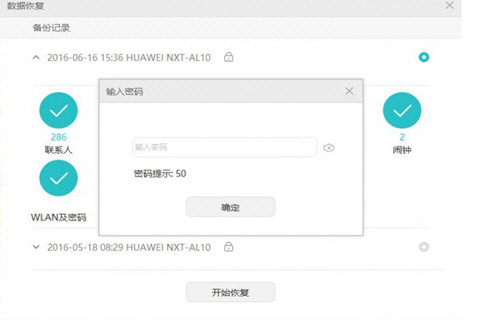
以上就是关于华为手机助手怎样备份文件密码的全部内容了, 希望能够帮助到各位玩家。更多游戏相关的内容各位玩家们可以关注,会一直给各位玩家们带来手游攻略!如果你对此文章存在争议,可在评论区留言和玩家们一起讨论。网络通讯
42.70MB
媒体音乐
34.24MB
时尚购物
34.09MB
金融理财
46.43MB
小说阅读
69.30MB
成长教育
111.39MB
住宿驿站
27.77MB
成长教育
41.54MB
摄影美学
41.66MB
棋牌扑克
211.83MB
角色扮演
268.20MB
休闲益智
45.91MB
棋牌扑克
145.30MB
休闲益智
73.84MB
角色扮演
141.71MB
传奇三国
201.42MB
棋牌扑克
85.64MB
战争塔防
68.28MB